Šķiet, ka Android atjauninājumi ir vispopulārākie. Ikviens to vēlas, tiklīdz par to uzzina, un gaida tādu tālruņu ražotāju kā Samsung un jebkurš pārvadātājs, kas ir iekļuvis maisījumā, nekad nav jautrs. Pat tad, kad tas beidzot iznāk, daudziem cilvēkiem tajā kaut kas nepatīk un viņi vēlas atgriezties.
Tas ir apgrūtinoši, ja mūsu tālrunis nedarbojas tā, kā mēs vēlamies, lai tas darbotos; pat ja tas darbojas perfekti, kā tas ir, mēs vienmēr vēlamies vairāk. Tāpēc daži cilvēki savā tālrunī ievieto dažādas operētājsistēmas versijas — tas tuvina tālruni tam, ko viņi vēlas.
Programmaparatūras mirgošana Samsung Android tālrunī nav grūta, taču tas nenozīmē, ka varat vai vajadzētu to darīt! Iespējams, jūsu modelis nevarēs pieņemt jaunākas vai vecākas programmatūras versijas, it īpaši, ja tas ir mobilo sakaru operatora tālrunis. Pastāv arī iespēja, ka varat pārvērst savu skaisto un dārgo tālruni par skaistu un dārgu papīra svaru, kas neieslēdzas un netiks palaists.
Jums ir jāsaprot šīs problēmas, pirms dodaties un kaut ko mēģināt. Ja nopietni — programmaparatūras mirgošana jebkuram Android tālrunim, kas nav Nexus vai Pixel tālrunis, nozīmē, ka jums ir jāpavada vairāk laika lasīšanai nekā lasīšanai, ja vēlaties to darīt droši. Google meklējiet savu modeli, kam seko vārdi ODIN flash (
piemērs: Samsung Galaxy S7 edge Odin flash), lai atrastu saites par procesu. Izlasi tos. Saprast tos. Tad sagatavojies.- Kas jums būs nepieciešams
- Pirms tu sāc
- Programmatūra
- Programmaparatūra
- Tagad pie mirgošanas
Kas jums būs nepieciešams:
- Jūsu tālrunis un visi konkrētie norādījumi par modeli un programmaparatūras versiju, kas tiks rādīta.
- Programmaparatūras pakotne, kuru vēlaties mirgot.
- Labs USB kabelis.
- Dators, kurā darbojas sistēma Windows, macOS vai Linux.
- Odin — programmatūra, ko izmanto operētājsistēmas mirgošanai.
- Pareizais USB draiveris, ja tālruņa zibspuldzei izmantojat Windows.
- Pacietība un vēlme izpildīt norādījumus līdz vēstulei.
Pirms tu sāc
Jaunas operētājsistēmas mirgošana neatkarīgi no tā, vai tiek atjaunināta vai pazemināta versija, parasti nozīmē, ka viss tiek izdzēsts. Tas nozīmē, ka jūsu fotoattēli, saglabātie dokumenti, īsziņu vēsture, zvanu žurnāli un viss pārējais. Vēlēsities dublēt visas iespējamās lietas, lai pēc pabeigšanas tās varētu pārsūtīt atpakaļ.
Dažas lietas, piemēram, fotoattēlus un dokumentus, ir viegli dublēt: izmantojiet Google pakalpojumus, kas jau ir iebūvēti un ievietoti Google fotoattēli vai Google disks strādāt. Citām lietām, piemēram, SMS pavedieniem, būs nepieciešama lietotne no Play veikala un veiksmes. Jūs arī nevarēsit dublēt visu, ja vien nebūsiet savā tālrunī iesakņojies, tāpēc esiet gatavs zaudēt tādas lietas kā spēles gaita vai lietotājvārdi un paroles trešo pušu pakalpojumiem.
Vēlēsities arī pārliecināties, vai jums ir piekļuve a primārs USB ports datorā, kuru izmantosit. Tas nozīmē, ka tas ir tieši pievienots mātesplatei un neiet caur centrmezglu datora korpusā. Parasti tās atrodas datora aizmugurē. Es zinu, ka šī daļa izklausās neprātīgi, taču USB centrmezgli un izstieptie kabeļi ir izraisījuši daudzus šausmu stāstus un ir izraisījuši neskaitāmas stundu ilgas problēmu novēršanas. Pārliecinieties, vai kabelis ir labs — tas, kas tika iekļauts tālruņa komplektācijā, ir labs — un veltiet laiku, lai atrastu vai izveidotu tukšu USB pieslēgvietu datora aizmugurē.
Programmatūra
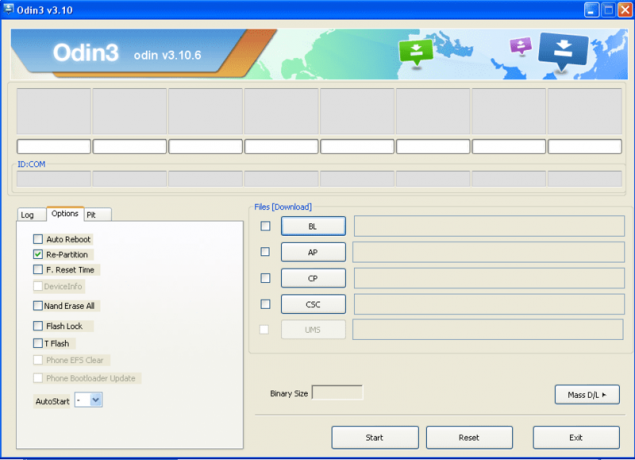
Ja izmantojat Windows datoru, jums būs nepieciešams USB draiveris. Jūs redzēsiet daudz veidu, kā to iegūt, piemēram, Kies vai Android SDK instalēšana, taču viegli veids (lasīt: labākais veids) ir vienkārši lejupielādēt to atsevišķi. To var iegūt no Samsung izstrādātāja vietnes tieši šeit. Tas ir 15 MB fails, kas jums būs jāizvelk un jāpalaiž tāpat kā jebkuru failu. Kad esat pabeidzis, restartējiet datoru, pat ja tas jums neiesaka to darīt.
Tālāk jums būs nepieciešama utilīta ar nosaukumu Odin. Odin ir Windows rīks, ko remonta centri un tamlīdzīgi izmanto, lai Samsung tālruņos mirgotu programmaparatūras pakotnes. Tā kā cilvēki ir lieliski, utilīta kopijas ir izkļuvušas no remonta centra un nonākušas internetā, kur mēs visi varam tās izmantot. Jūs atradīsiet daudz vietu, kur iegūt Odin, ja veiksit Google meklēšanu, taču viegli veids (atkal labākais veids) ir lejupielādēt to no XDA izstrādātāja foruma lietotāja jebkura zvana mongolija kam ir visas versijas, un tas tiek atjaunināts, kad parādās jauna. Izmantojiet jaunāko ieteicamo versiju. Šis fails ir īstais fails, tajā nav vīrusu un citu muļķību, un to var ātri lejupielādēt.
Lejupielādējiet Odin no XDA forumiem
Lejupielādējiet to un pēc tam izpakojiet to savā mapē. Iekļaut visi zip pakotnē esošie faili.
Ja izmantojat datoru, kurā darbojas operētājsistēma macOS vai Linux, jums būs nepieciešama cita utilīta — Jodin3. Tas nav parasts .DMG fails vai pakotne, ko instalējat. Tas ir izlaists kā tīmekļa rīks vai .Jar fails, un jums būs jāizlasa norādījumi, lai sāktu darbu. Neuztraucieties, tas nav grūti. Jūs to atradīsit arī XDA izstrādātāju forumā.
Skatiet Jodin3 XDA forumos
Mēs pieņemsim, ka tālruņa mirgošanai izmantojat Windows un Odin. Ja jums nepieciešama palīdzība saistībā ar Mac vai Linux problēmām, atbildes atradīsit iepriekš norādītajā Jodin3 foruma ziņojumā. Es jūs brīdināju, ka būs daudz lasīšanas.
Programmaparatūra
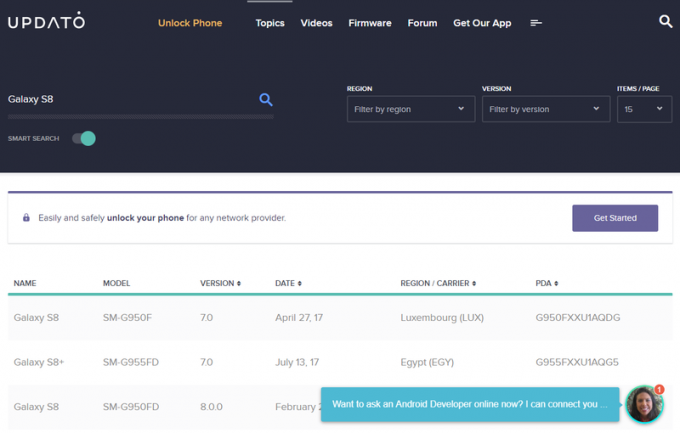
Jums būs nepieciešama jūsu modelim izstrādāta programmaparatūra. Lielākajai daļai lietotāju tas nozīmē Samsung izveidoto programmaparatūru, bet Odin var arī mirgot pielāgotu programmaparatūru. Tādā gadījumā vēlēsities atsaukties uz vietu, no kuras lejupielādējāt pielāgoto programmaparatūru. Mēs lejupielādēsim mūsu oficiālo programmaparatūru no Updato Samsung programmaparatūras krātuves.
Skatiet Updato Samsung programmaparatūras krātuvi
Šeit atradīsit visus oficiālos programmaparatūras failus, ko Samsung jebkad ir izlaidis. Vienkārši ievadiet informāciju par savu tālruni un nospiediet meklēšanas ikonu. Noteikti izvēlieties savam modelim pareizo programmaparatūru. Apskatiet ne tikai versiju, bet arī CSC (klientu apkalpošanas kodu), lai pārliecinātos, ka jūsu mobilo sakaru operatora tālrunim ir pareizā versija. Tu var Flash programmaparatūra no viena operatora uz cita operatora ierīci, taču tas ir daudz nogurdinošāks process, un bieži vien ir nepieciešami daži inženiertehniskie faili un Odin modifikācijas. Vienkārši izvēlieties pareizo, un jums nebūs jāuztraucas.
Lejupielādējiet un izvelciet programmaparatūru savā mapē. Iekļaut katrs failu arhīvā, pretējā gadījumā šeit var būt ļoti slikti.
Ko nozīmē tie CSC burti
Šeit ir visas ASV bāzētās programmaparatūras CSC saīsinājumi.
- ACG — C Spire
- ATT — ATT
- BST — Pastiprināt
- CCT — Xfinity Mobile
- SPR — Sprints
- TFN — Tracfone
- TMB - T Mobile
- TMK — MetroPCS
- USC — ASV mobilais
- VMU — Virgin Mobile
- VZW — Verizon
- XAA — Atbloķēts ASV
- XAS — Sprints
Mirgo
Šī ir vieglākā daļa. Tālrunī tiks palaists lejupielādes režīms, tas tiks savienots ar Odin, izmantojot USB portu, un jānorāda programmaparatūra, kuru vēlaties mirgot. Tas aizņem tikai dažas minūtes!
- Izslēdziet tālruni.
- Nospiediet un turiet skaļuma samazināšana, mājas un jauda atslēgas.
- Pagaidiet, līdz ekrānā tiek parādīts brīdinājuma ziņojums.
- Nospiediet pogu skaļāk taustiņu, lai turpinātu palaišanu Lejupielādes režīms.
- Atrodiet lejupielādēto Odin failu un palaidiet programmu.
- Pievienojiet USB kabeli a primārs USB ports datorā.
- Pagaidiet, līdz Odins atpazīst tālruni un paziņos, ka tas ir savienots, izmantojot COM portu tālu pa kreisi balts tekstlodziņš augšpusē virs vārdiem ID: COM.
- Pārliecinieties, vai jūsu konkrētajam modelim nav īpašu norādījumu vai iespēju. Jūs tos būtu atradis, pētot.
- Noklikšķiniet uz PDA vai AP (tas ir atkarīgs no jūsu izmantotās Odin3 versijas) pogu Odin un izvēlieties .tar.md5 failu no izvilktās programmaparatūras pakotnes.
- Pagaidiet, līdz Odins pārbaudīs MD5 un inicializēs. Jūs to redzēsit sadaļā Ziņojums logs programmā Odin.
- Nospiediet uz Sākt pogu.
Pēc divām vai trim minūtēm Odinā redzēsit lielu zaļu etiķeti, kurā teikts PASĀKUMS!! lai jūs zinātu, ka viss ir veiksmīgi pabeigts. Tagad varat pierakstīties savā tālrunī un lietot to kā parasti, taču tajā darbosies jūsu izvēlētā un lejupielādētā programmaparatūra. Protams, tas pārbaudīs atjauninājumus un mēģinās tos instalēt, tāpēc sekojiet līdzi lietām, kurām sakāt “Jā”.
Ja nedabūji PASS!! etiķeti, jūs vēlaties ievadīt atbildi no Odina ziņojuma loga Google sistēmā un redzēt, kas noticis. Iemeslu un labojumu parasti atradīsit viegli, jo tik daudzi cilvēki izmanto Samsung tālruņus.
Vai esat mēģinājis mirgot programmaparatūru?
Vai jums ir citi viedokļi par to? Paziņojiet mums tālāk sniegtajos komentāros.
